
ಹಳೆಯ ಫೋಟೋಗಳು ಯಾವುದೇ ಕನ್ನಡಿಗಳು, ವಿಶಾಲ ಕೋನ ಮಸೂರಗಳು ಮತ್ತು ಜನರು ಕಿಂಡರ್ ಆಗಿರಲ್ಪಟ್ಟ ಸಮಯದಲ್ಲಿ ಸರಿಸಲು ಸಹಾಯ ಮಾಡುತ್ತಾರೆ, ಮತ್ತು ಯುಗವು ರೋಮ್ಯಾಂಟಿಕ್ ಆಗಿದೆ.
ಅಂತಹ ಚಿತ್ರಗಳು ಹೆಚ್ಚಾಗಿ ಕಡಿಮೆ ಕಾಂಟ್ರಾಸ್ಟ್ ಮತ್ತು ಮರೆಯಾಗುವ ಬಣ್ಣಗಳನ್ನು ಹೊಂದಿರುತ್ತವೆ, ಜೊತೆಗೆ, ಫೋಟೊದಲ್ಲಿ ಫೆರೆಮೆಂಟ್ಸ್ ಮತ್ತು ಇತರ ದೋಷಗಳು ಇವೆ.
ಹಳೆಯ ಫೋಟೋ ಪುನಃಸ್ಥಾಪಿಸಲು, ನಮಗೆ ಹಲವಾರು ಕಾರ್ಯಗಳಿವೆ. ಮೊದಲನೆಯದು ದೋಷಗಳನ್ನು ತೊಡೆದುಹಾಕಲು. ಎರಡನೆಯದು ಇದಕ್ಕೆ ವಿರುದ್ಧವಾಗಿ ಹೆಚ್ಚಿಸುವುದು. ವಿವರಗಳ ಸ್ಪಷ್ಟತೆಯನ್ನು ಬಲಪಡಿಸುವುದು ಮೂರನೆಯದು.
ಈ ಪಾಠಕ್ಕೆ ಮೂಲ ವಸ್ತು:

ನೀವು ನೋಡಬಹುದು ಎಂದು, ಎಲ್ಲಾ ಸಂಭವನೀಯ ನ್ಯೂನತೆಗಳು ಸ್ನ್ಯಾಪ್ಶಾಟ್ನಲ್ಲಿ ಇರುತ್ತವೆ.
ಎಲ್ಲವನ್ನೂ ಚೆನ್ನಾಗಿ ನೋಡಬೇಕಾದರೆ, ಕೀ ಸಂಯೋಜನೆಯನ್ನು ಒತ್ತುವ ಮೂಲಕ ನೀವು ಫೋಟೋವನ್ನು ಡಿಸ್ಕಲ್ ಮಾಡಬೇಕಾಗಿದೆ CTRL + SHIFT + U.
ಮುಂದೆ, ಹಿನ್ನೆಲೆ ಪದರದ ನಕಲನ್ನು ರಚಿಸಿ ( CTRL + J. ) ಮತ್ತು ಕೆಲಸಕ್ಕೆ ಮುಂದುವರಿಯಿರಿ.
ದೋಷಗಳ ನಿರ್ಮೂಲನೆ
ದೋಷಗಳು ನಾವು ಎರಡು ಉಪಕರಣಗಳನ್ನು ತೊಡೆದುಹಾಕುತ್ತೇವೆ.
ನಾವು ಬಳಸುವ ಸಣ್ಣ ಸೈಟ್ಗಳಿಗಾಗಿ "ಬ್ರಷ್ ಪುನಃಸ್ಥಾಪನೆ" , ಮತ್ತು ಹೆಚ್ಚಾಗಿ ರಿಫ್ರೆಶ್ "ಬೆಲೆ".
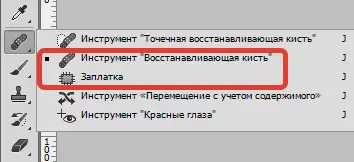
ಉಪಕರಣವನ್ನು ಆರಿಸಿ "ಬ್ರಷ್ ಪುನಃಸ್ಥಾಪನೆ" ಮತ್ತು ಕೀಲಿಯನ್ನು ಹಿಡಿದುಕೊಳ್ಳಿ ಆಲ್ಟ್. ಇದೇ ರೀತಿಯ ನೆರಳು ಹೊಂದಿರುವ ದೋಷದ ಮುಂದೆ (ಈ ಸಂದರ್ಭದಲ್ಲಿ ಪ್ರಕಾಶಮಾನದಲ್ಲಿ), ಮತ್ತು ನಂತರ ದೋಷವನ್ನು ದೋಷಕ್ಕೆ ವರ್ಗಾಯಿಸಲು ಮತ್ತು ಮತ್ತೆ ಕ್ಲಿಕ್ ಮಾಡಿ. ಹೀಗಾಗಿ, ಚಿತ್ರದಲ್ಲಿ ಎಲ್ಲಾ ಸಣ್ಣ ದೋಷಗಳನ್ನು ತೊಡೆದುಹಾಕಲು.

ಕೆಲಸವು ತುಂಬಾ ನೋವುಂಟುಮಾಡುತ್ತದೆ, ಆದ್ದರಿಂದ ತಾಳ್ಮೆಗೆ ಟೈಪ್ ಮಾಡಿ.

ಪ್ಯಾಚ್ ಈ ಕೆಳಗಿನಂತೆ ಕಾರ್ಯನಿರ್ವಹಿಸುತ್ತದೆ: ನಾನು ಸಮಸ್ಯೆ ಪ್ರದೇಶವನ್ನು ಕರ್ಸರ್ ಅನ್ನು ಸರಬರಾಜು ಮಾಡುತ್ತೇನೆ ಮತ್ತು ಯಾವುದೇ ದೋಷಗಳಿಲ್ಲದ ಸೈಟ್ಗೆ ಆಯ್ಕೆಯನ್ನು ಎಳೆಯಿರಿ.

ಹಿನ್ನೆಲೆಯಲ್ಲಿ ದೋಷಗಳನ್ನು ನಾವು ತೆಗೆದುಹಾಕುತ್ತೇವೆ.

ನೀವು ನೋಡಬಹುದು ಎಂದು, ಫೋಟೋದಲ್ಲಿ ಸಾಕಷ್ಟು ಶಬ್ದ ಮತ್ತು ಕೊಳಕು ಇನ್ನೂ ಇವೆ.
ಮೇಲಿನ ಪದರದ ನಕಲನ್ನು ರಚಿಸಿ ಮತ್ತು ಮೆನುಗೆ ಹೋಗಿ "ಫಿಲ್ಟರ್ - ಬ್ಲರ್ - ಮೇಲ್ಮೈ ಮೇಲೆ ಮಸುಕು".
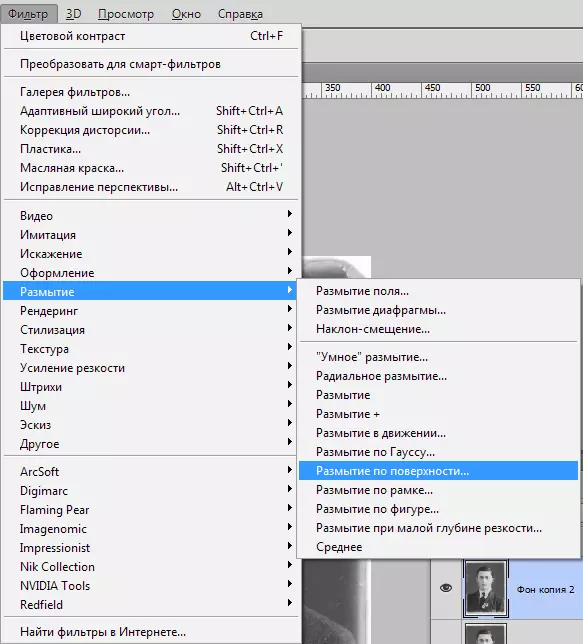
ಸ್ಕ್ರೀನ್ಶಾಟ್ನಲ್ಲಿ ಸುಮಾರು ಫಿಲ್ಟರ್ ಅನ್ನು ಕಸ್ಟಮೈಸ್ ಮಾಡಿ. ಮುಖ ಮತ್ತು ಶರ್ಟ್ನಲ್ಲಿ ಶಬ್ದವನ್ನು ತೆಗೆದುಹಾಕುವಲ್ಲಿ ಇದು ಮುಖ್ಯವಾಗಿದೆ.

ನಂತರ ಕ್ಲಾಂಪ್ ಆಲ್ಟ್. ಮತ್ತು ಪದರಗಳ ಪ್ಯಾಲೆಟ್ನಲ್ಲಿ ಮುಖವಾಡವನ್ನು ಕ್ಲಿಕ್ ಮಾಡಿ.

ಮುಂದೆ, ನಾವು ಅಪಾರದರ್ಶಕವಾದ 20-25% ನಷ್ಟು ಮೃದುವಾದ ಸುತ್ತಿನ ಕುಂಚವನ್ನು ತೆಗೆದುಕೊಳ್ಳುತ್ತೇವೆ ಮತ್ತು ಮುಖ್ಯ ಬಣ್ಣವನ್ನು ಬಿಳಿ ಬಣ್ಣಕ್ಕೆ ಬದಲಾಯಿಸುತ್ತೇವೆ.




ಈ ಬ್ರಷ್ ಎಚ್ಚರಿಕೆಯಿಂದ ನಾಯಕನ ಶರ್ಟ್ ಮುಖ ಮತ್ತು ಕಾಲರ್ ಮೂಲಕ ಹೋಗಿ.
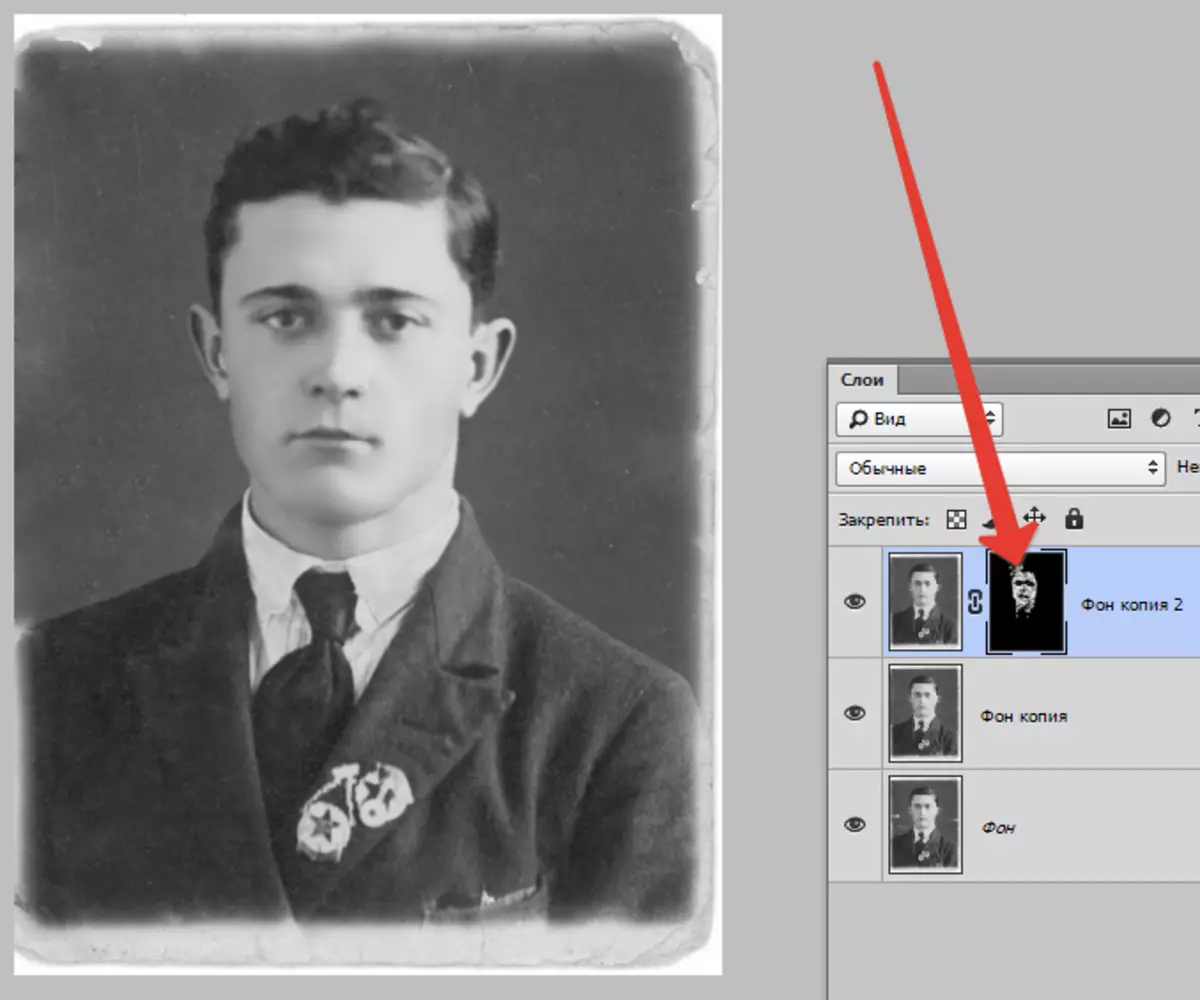
ನೀವು ಹಿನ್ನೆಲೆಯಲ್ಲಿ ಸಣ್ಣ ದೋಷಗಳನ್ನು ತೊಡೆದುಹಾಕಲು ಬಯಸಿದಲ್ಲಿ, ನಂತರ ಅತ್ಯುತ್ತಮ ಪರಿಹಾರವನ್ನು ಸಂಪೂರ್ಣವಾಗಿ ಬದಲಾಯಿಸಲಾಗುತ್ತದೆ.
ಹೆಜ್ಜೆಗುರುತನ್ನು ರಚಿಸಿ ( CTRL + SHIFT + ALT + E ) ಮತ್ತು ಪರಿಣಾಮವಾಗಿ ಪದರದ ಪ್ರತಿಯನ್ನು ರಚಿಸಿ.
ನಾವು ಯಾವುದೇ ಉಪಕರಣದೊಂದಿಗೆ ಹಿನ್ನೆಲೆ (ಪೆನ್, ಲಸ್ಸೋ) ನೊಂದಿಗೆ ನಿಯೋಜಿಸುತ್ತೇವೆ. ಅತ್ಯುತ್ತಮ ತಿಳುವಳಿಕೆಗಾಗಿ, ವಸ್ತುವನ್ನು ಹೇಗೆ ಹೈಲೈಟ್ ಮಾಡುವುದು ಮತ್ತು ಕತ್ತರಿಸುವುದು, ಈ ಲೇಖನವನ್ನು ಓದಲು ಮರೆಯದಿರಿ. ಇದರಲ್ಲಿ ಒಳಗೊಂಡಿರುವ ಮಾಹಿತಿಯು ನಿಮ್ಮನ್ನು ಹಿನ್ನೆಲೆಯಿಂದ ಸುಲಭವಾಗಿ ಬೇರ್ಪಡಿಸಲು ಅನುಮತಿಸುತ್ತದೆ, ಆದರೆ ನಾನು ಪಾಠವನ್ನು ವಿಳಂಬ ಮಾಡುವುದಿಲ್ಲ.
ಆದ್ದರಿಂದ, ನಾವು ಹಿನ್ನೆಲೆಯನ್ನು ನಿಯೋಜಿಸುತ್ತೇವೆ.
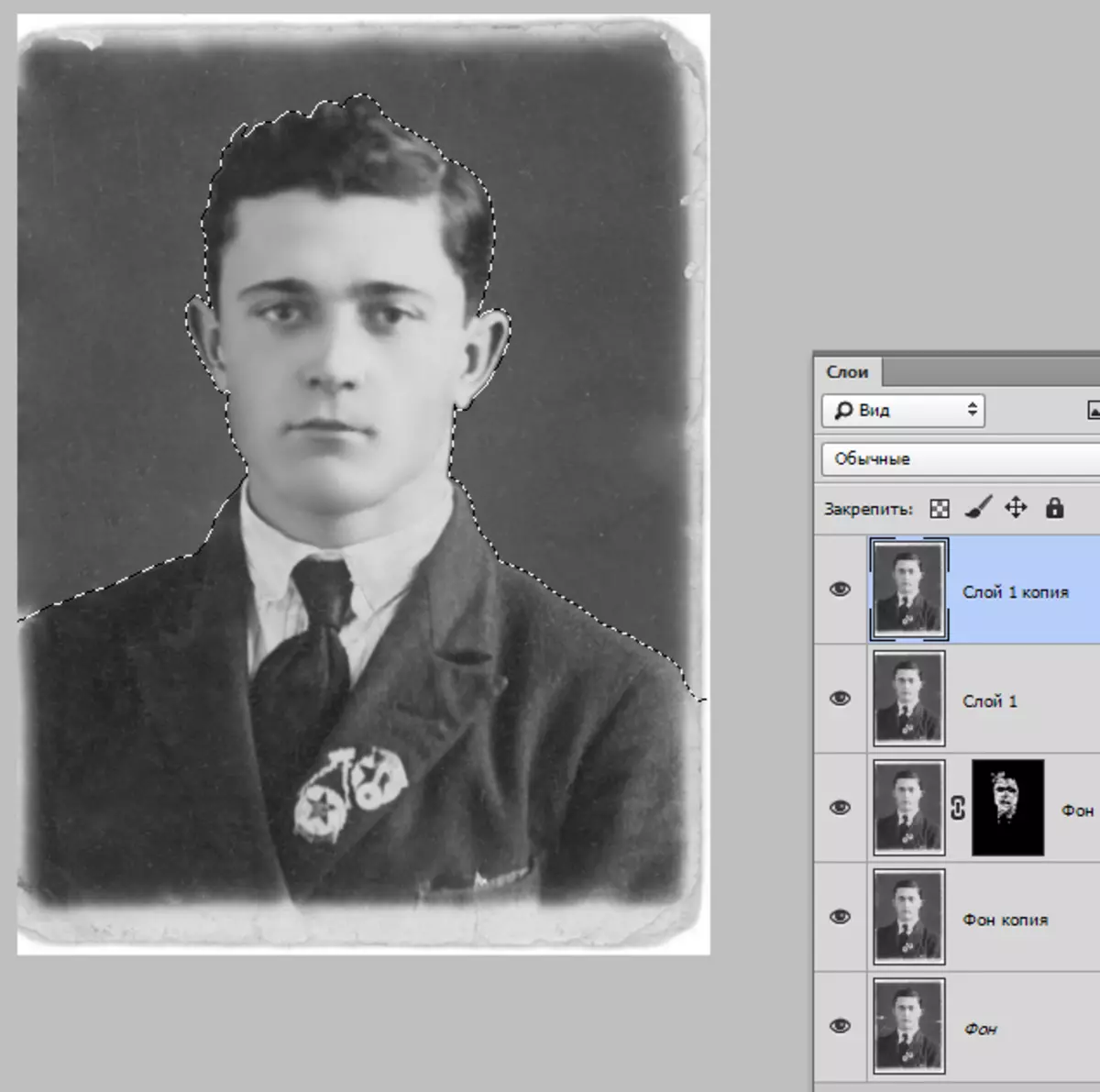
ನಂತರ ಕ್ಲಿಕ್ ಮಾಡಿ SHIFT + F5. ಮತ್ತು ಬಣ್ಣವನ್ನು ಆಯ್ಕೆ ಮಾಡಿ.
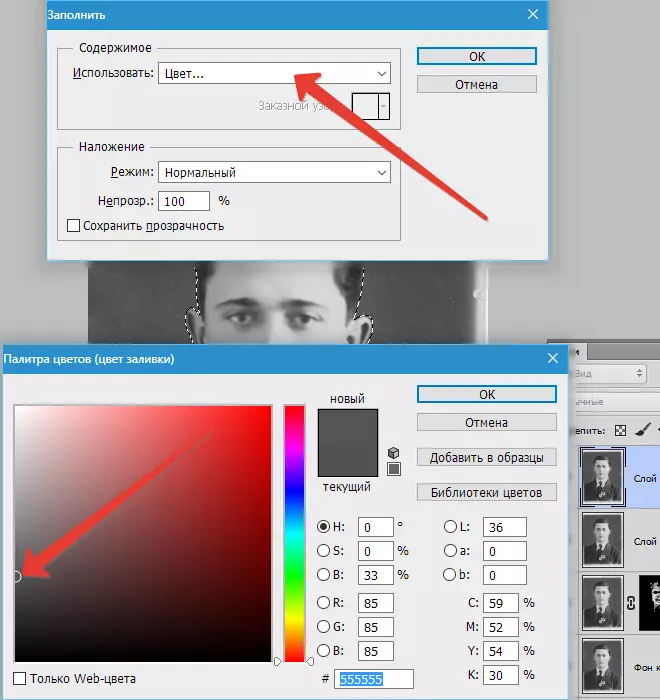
ಎಲ್ಲೆಡೆ ಒತ್ತಿರಿ ಸರಿ ಮತ್ತು ಆಯ್ಕೆಯನ್ನು ತೆಗೆದುಹಾಕಿ ( CTRL + D.).
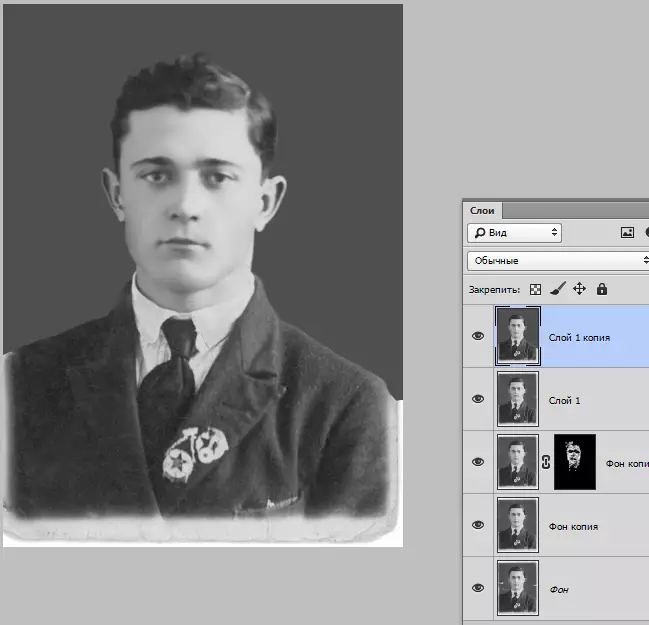
ನಾವು ಸ್ನ್ಯಾಪ್ಶಾಟ್ನ ವಿರುದ್ಧ ಮತ್ತು ಸ್ಪಷ್ಟತೆಯನ್ನು ಹೆಚ್ಚಿಸುತ್ತೇವೆ
ಇದಕ್ಕೆ ವಿರುದ್ಧವಾಗಿ, ನಾವು ತಿದ್ದುಪಡಿ ಪದರವನ್ನು ಬಳಸುತ್ತೇವೆ "ಮಟ್ಟಗಳು".

ಲೇಯರ್ ಸೆಟ್ಟಿಂಗ್ಗಳ ವಿಂಡೋದಲ್ಲಿ, ಅಪೇಕ್ಷಿತ ಪರಿಣಾಮವನ್ನು ಕೋರಿ, ಮಧ್ಯದಲ್ಲಿ ತೀವ್ರವಾದ ಸ್ಲೈಡರ್ಗಳನ್ನು ಎಳೆಯಿರಿ. ನೀವು ಸರಾಸರಿ ಸ್ಲೈಡರ್ನೊಂದಿಗೆ ಆಟವಾಡಬಹುದು.


ಚಿತ್ರದ ಸ್ಪಷ್ಟತೆ ಫಿಲ್ಟರ್ ಅನ್ನು ಬಳಸಿಕೊಂಡು ಬೆಳೆಸಲಾಗುತ್ತದೆ "ಬಣ್ಣ ಕಾಂಟ್ರಾಸ್ಟ್".
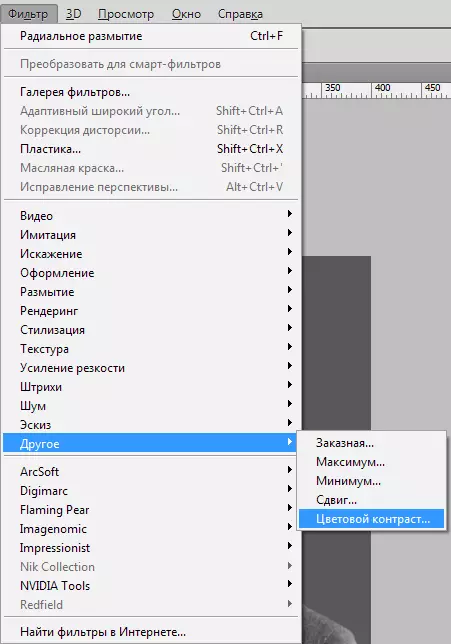
ಮತ್ತೆ ಎಲ್ಲಾ ಪದರಗಳ ಮುದ್ರೆಯನ್ನು ರಚಿಸಿ, ಈ ಪದರದ ನಕಲನ್ನು ರಚಿಸಿ ಮತ್ತು ಫಿಲ್ಟರ್ ಅನ್ನು ಅನ್ವಯಿಸಿ. ಇದರಿಂದಾಗಿ ಮುಖ್ಯ ವಿವರಗಳು ಮತ್ತು ಕ್ಲಿಕ್ ಮಾಡಿ ಸರಿ.
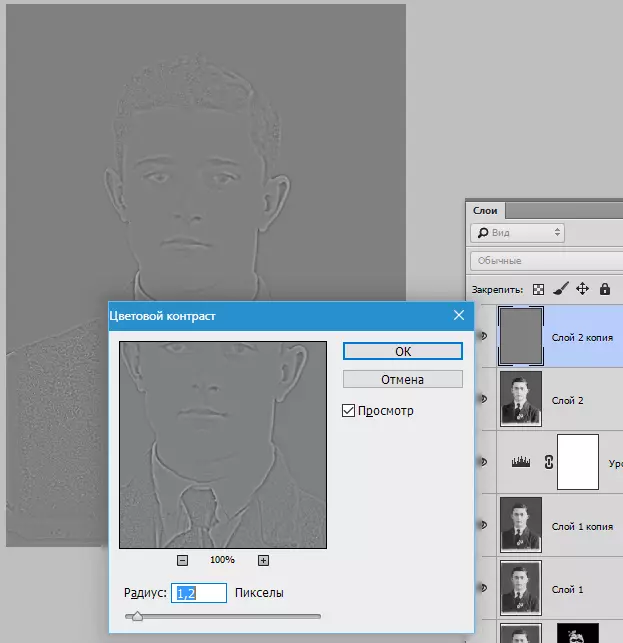
ಇಂಪೋರ್ಮೆಂಟ್ ಮೋಡ್ ಅನ್ನು ಬದಲಿಸಿ "ಅತಿಕ್ರಮಿಸುವ" , ನಂತರ, ಈ ಪದರಕ್ಕೆ ಕಪ್ಪು ಮುಖವಾಡವನ್ನು ರಚಿಸಿ (ಮೇಲೆ ನೋಡಿ), ಅದೇ ಬ್ರಷ್ ತೆಗೆದುಕೊಂಡು ಚಿತ್ರದ ಪ್ರಮುಖ ಭಾಗದಿಂದ ಹೋಗಿ.
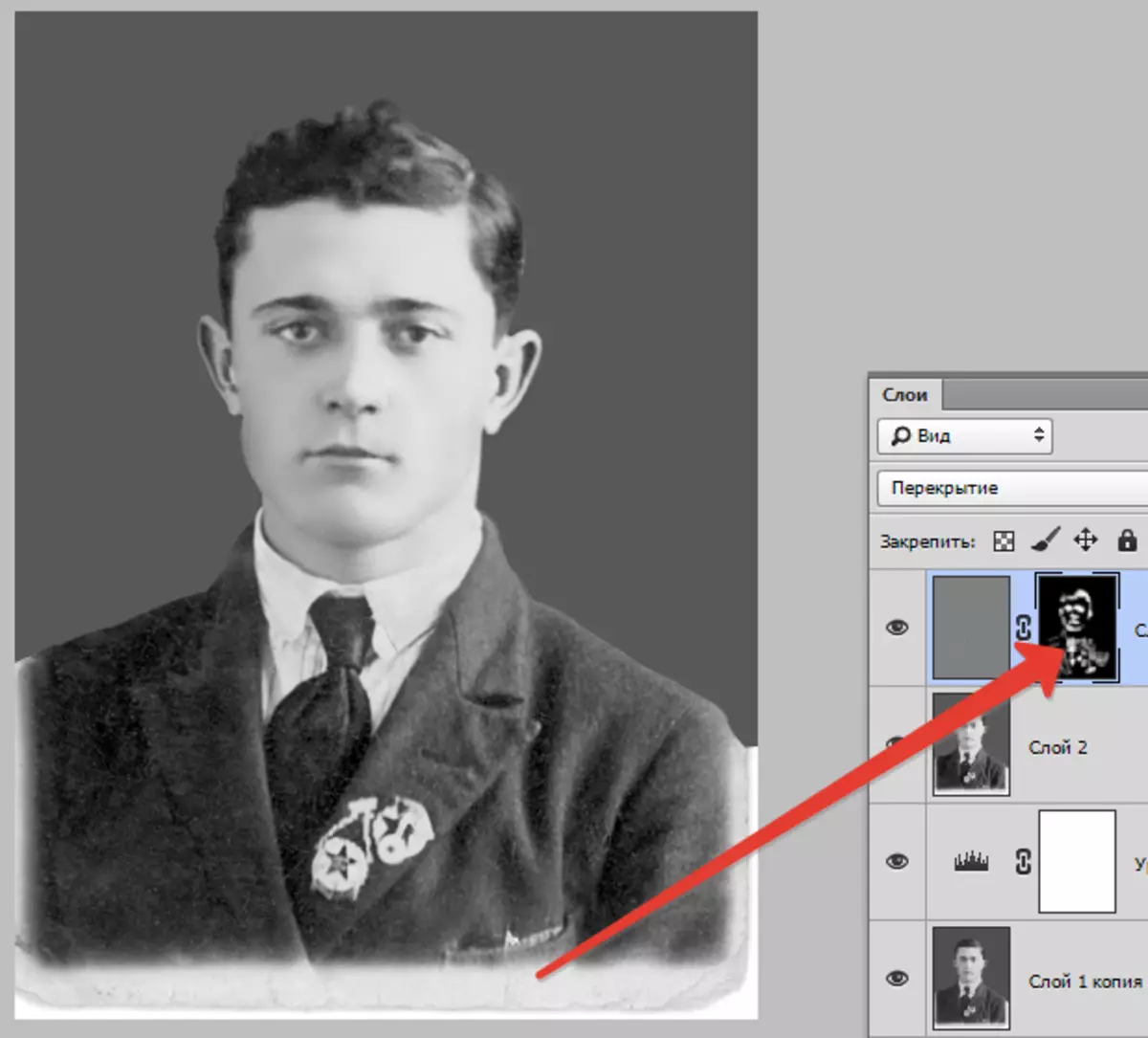
ಇದು ಫೋಟೋವನ್ನು ತಿರಸ್ಕರಿಸುವುದು ಮತ್ತು ಟೋನ್ ಮಾಡಲು ಮಾತ್ರ ಉಳಿದಿದೆ.
ಉಪಕರಣವನ್ನು ಆರಿಸಿ "ಫ್ರೇಮ್" ಮತ್ತು ಅನಗತ್ಯ ಭಾಗಗಳನ್ನು ಕತ್ತರಿಸಿ. ಪೂರ್ಣಗೊಂಡ ಕ್ಲಿಕ್ ನಂತರ ಸರಿ.
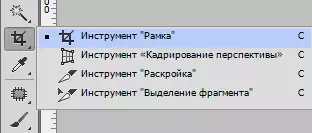

Tinnate ಫೋಟೋಗಳು ನಾವು ಸರಿಪಡಿಸುವ ಪದರವನ್ನು ಬಳಸುತ್ತೇವೆ "ಬಣ್ಣ ಬ್ಯಾಲೆನ್ಸ್".
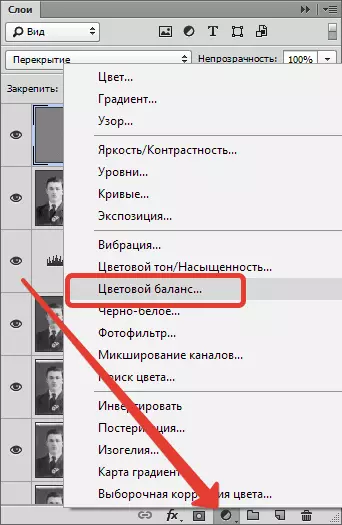
ಪರದೆಯ ಮೇಲೆ ಪರಿಣಾಮವನ್ನು ಸಾಧಿಸಿ, ಪದರವನ್ನು ಕಸ್ಟಮೈಸ್ ಮಾಡಿ.


ಮತ್ತೊಂದು ಸಣ್ಣ ಟ್ರಿಕ್. ದೊಡ್ಡ ನೈಸರ್ಗಿಕತೆಯ ಸ್ನ್ಯಾಪ್ಶಾಟ್ ನೀಡಲು, ಮತ್ತೊಂದು ಖಾಲಿ ಪದರವನ್ನು ರಚಿಸಿ, ಕ್ಲಿಕ್ ಮಾಡಿ SHIFT + F5. ಮತ್ತು ಬೆಟ್ಟ ಇದು 50% ಗ್ರೇ.
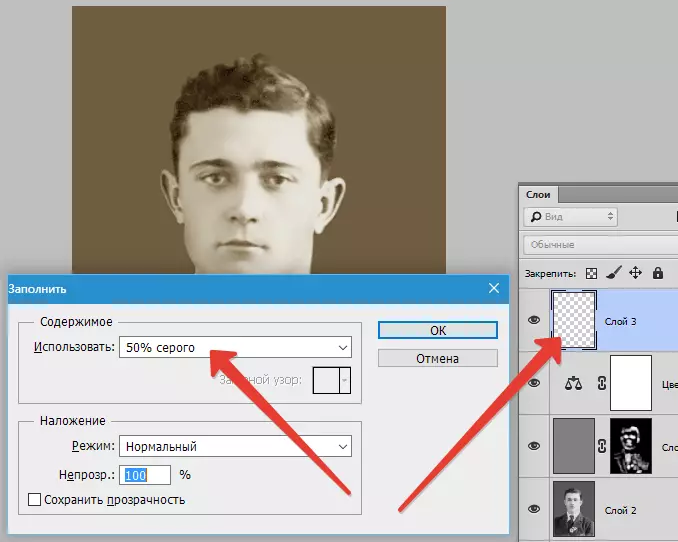
ಫಿಲ್ಟರ್ ಅನ್ನು ಅನ್ವಯಿಸಿ "ಶಬ್ದ ಸೇರಿಸಿ".
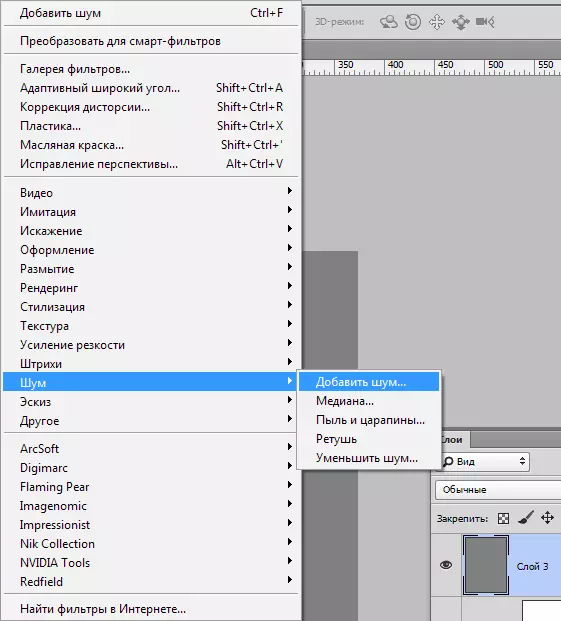
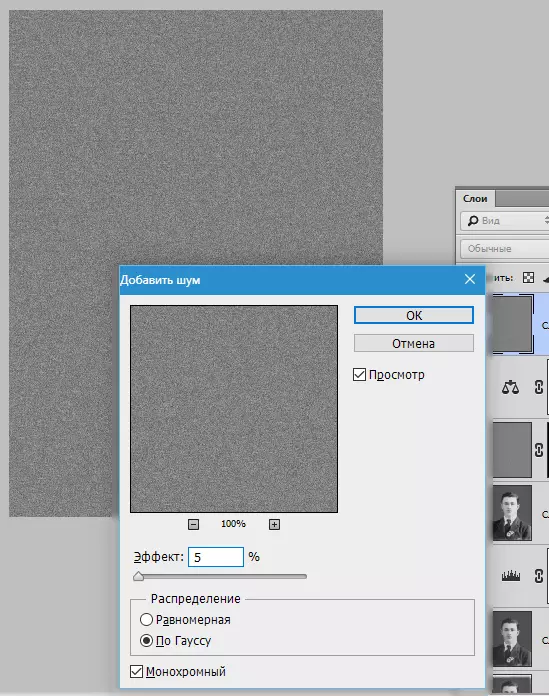
ನಂತರ ಅತಿಕ್ರಮಣ ಮೋಡ್ ಅನ್ನು ಬದಲಿಸಿ "ಮಂದವಾದ ಬೆಳಕು" ಮತ್ತು ಪದರದ ಅಪಾರದರ್ಶಕತೆ ಕಡಿಮೆ 30-40%.
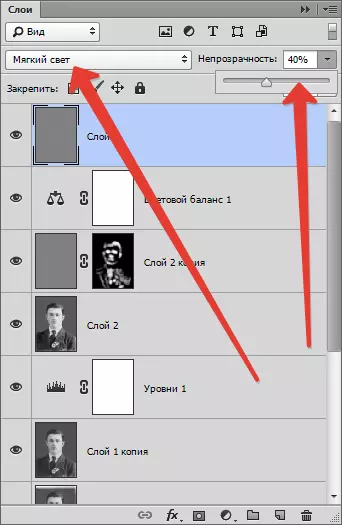
ನಮ್ಮ ಪ್ರಯತ್ನಗಳ ಫಲಿತಾಂಶಗಳನ್ನು ನೋಡಿ.

ಇದನ್ನು ನಿಲ್ಲಿಸಬಹುದು. ನಾವು ನವೀಕರಿಸಿದ ಫೋಟೋಗಳು.
ಈ ಪಾಠದಲ್ಲಿ, ಹಳೆಯ ಚಿತ್ರಗಳನ್ನು ಹಿಮ್ಮೆಟ್ಟಿಸುವ ಪ್ರಮುಖ ತಂತ್ರಗಳು ತೋರಿಸಲ್ಪಟ್ಟವು. ಅವುಗಳನ್ನು ಬಳಸಿ, ನೀವು ಅಜ್ಜಿಯ ಫೋಟೋಗಳನ್ನು ಯಶಸ್ವಿಯಾಗಿ ಪುನಃಸ್ಥಾಪಿಸಬಹುದು.
